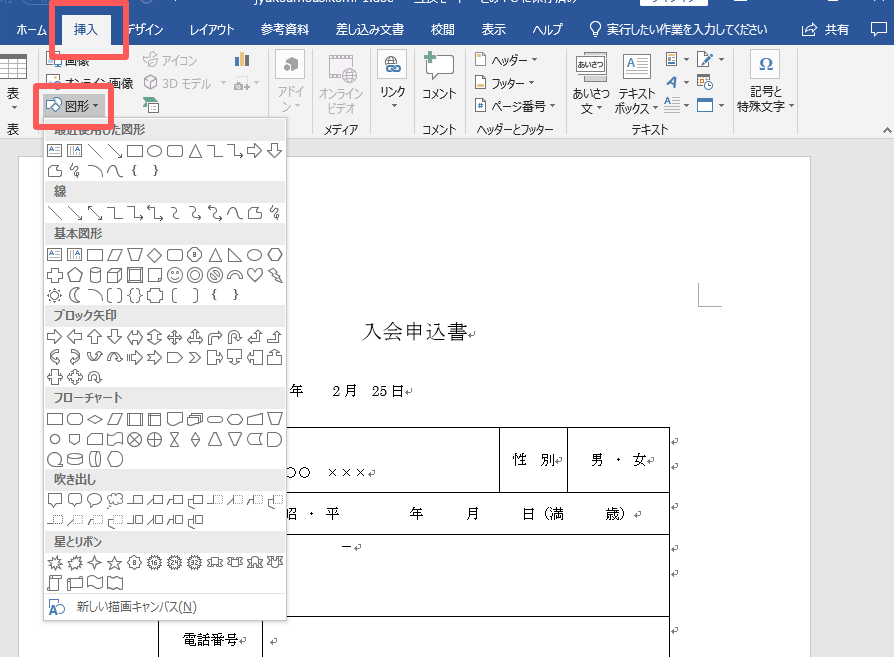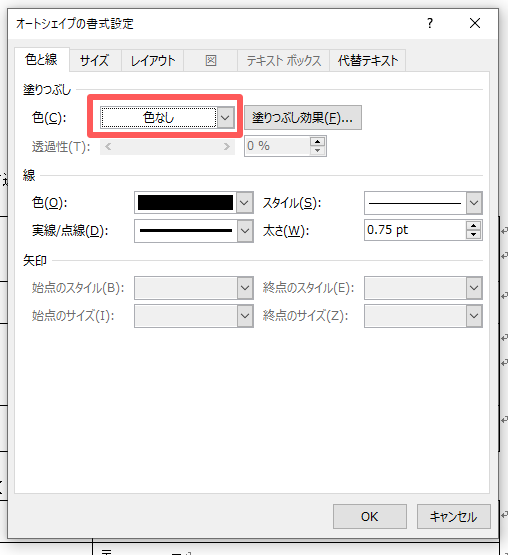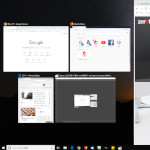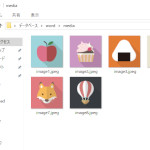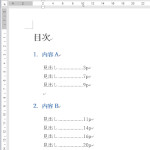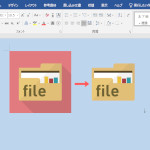ワード(Word)丸で囲んだ文字が上にずれてしまう
申込書がWordファイルで作成されており、男女などを〇で選択するときなど、文字上に図形オートシェイプで丸を重ねようとしても、文字が上にずれてしまい、図形と文字が綺麗に重ならない事がある。
以下の手順を踏めば、綺麗に文字を図形で囲むことができる。
作成した図形を選択して右クリックし、「オートシェイプの書式設定」を選択。
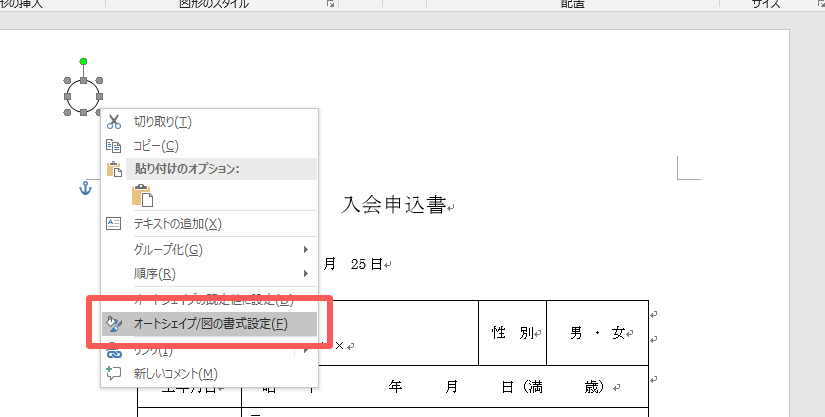
「レイアウト」タブを開いて、折り返しの種類と配置で「前面」を選ぶ。
「詳細設定」をクリックして、「位置」タブの「アンカーを段落に固定する」を選択。
「レイアウト」タブと「オートシェイプの書式設定」ともにOKをクリック。
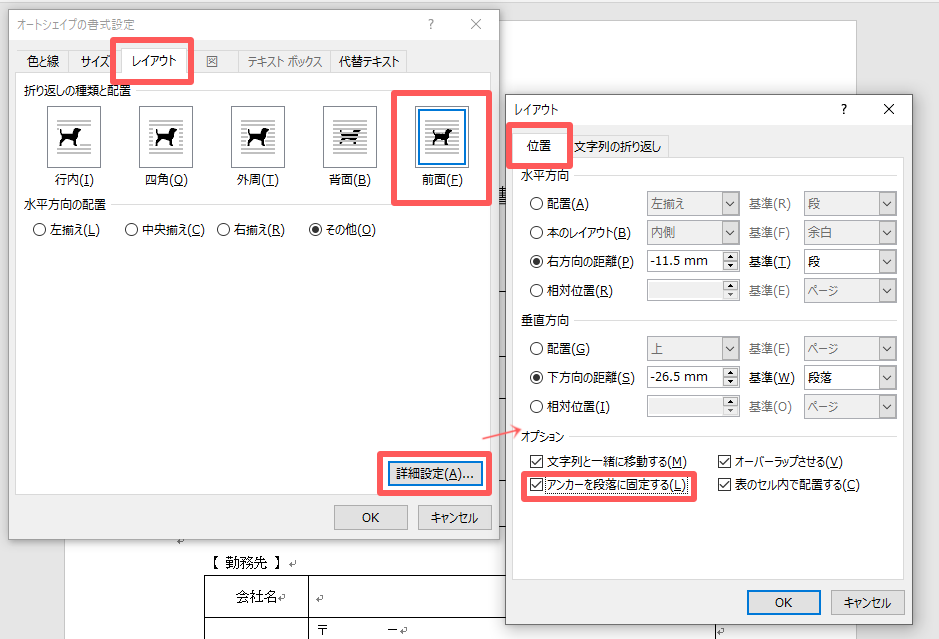
作成した図形を表内の希望の位置へドラッグして移動させれば完了。
下図、生年月日の方は何も設定せずに〇で囲んだため、どう頑張っても罫線と重なり、また、文字列全体が上に上がってしまうが、性別欄はこの方法で綺麗に文字と重ねることができた。